大家好!在本文中,我们将为您介绍从Win11升级到Win10的恢复方法和步骤。Win11作为全新的操作系统带来了许多令人激动的功能和改进,但有时候您可能会遇到一些兼容性或个人偏好的问题。如果您决定回到Win10,不用担心!我们将向您详细说明如何从Win11恢复到Win10,确保您的系统平稳过渡,并保留重要的文件和数据。无论是出于稳定性考虑还是其他原因,让我们一起来了解这些恢复方法和步骤吧!
具体方法:
方法一:
1、如果我们在十天内更新的win11,那么可以先进入“开始菜单”。
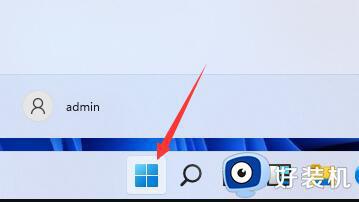
2、然后进入系统“设置”。
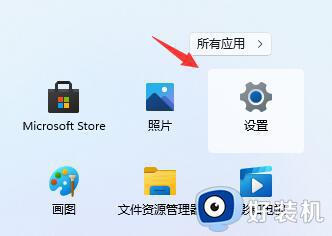
3、然后在左边栏中找到并进入“windows更新”。
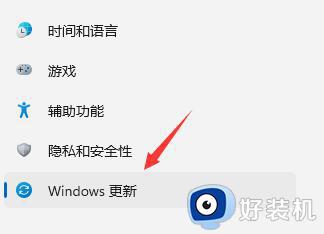
4、在更多选项的下方有一个“高级选项”,点击进入。

5、在其中选择“恢复”选项。
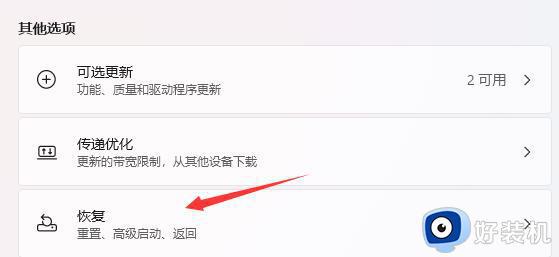
6、然后点击历史windows版本右边的“返回”按钮。
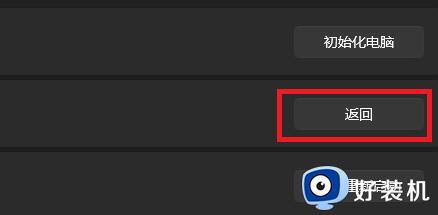
7、然后可以选择回退的理由,不选择也无所谓。
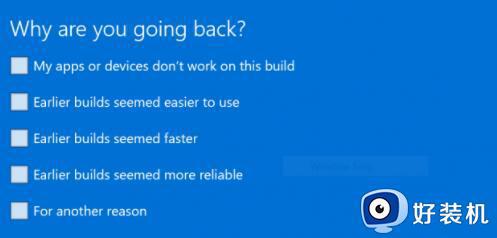
8、接着会告诉你一系列回退的注意事项,阅读完成后就可以返回win10了。
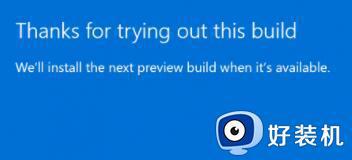
方法二:如果更新超过了10天就无法使用上面的方法返回了,那就只能重装系统了 。
关于更新完win11后退回win10操作方法就给大家简单介绍到这了,还有不懂得用户就可以根据小编的方法来操作吧,希望本文能够对大家有所帮助。